Question
Problème: Comment réparer l'ouverture de Safari par elle-même ?
Bonjour. J'ai besoin d'aide avec mon navigateur. Mon navigateur Safari continue de s'ouvrir tout seul et ouvre constamment de nouvelles pages. J'ai un MacBook Pro. Il fonctionne actuellement sur Yosemite 10.10.3. Pourquoi cela se produit et comment arrêter cela?
Résolu réponse
Sur divers forums informatiques, les utilisateurs ont signalé[1] Navigateur Safari qui s'ouvre tout seul. Le problème semble causer beaucoup de frustration car Safari ouvre une nouvelle fenêtre toutes les quelques minutes en continu. Même lorsque vous forcez la fermeture de l'application, elle se rouvre et fait la même chose lorsque vous lancez l'appareil en premier lieu.
Le problème d'ouverture de Safari lui-même apparaît sur différentes versions d'appareils Mac, quelle que soit la version du système d'exploitation, parmi lesquels Yosemite et El Capitan. Il est également possible de rencontrer le problème sur d'autres versions du système d'exploitation, il n'y a donc aucune mise à jour particulière qui pourrait être à l'origine de ce comportement intrusif de Safari.
Le problème d'ouverture de Safari par lui-même peut être causé par le programme suspect installé sur l'ordinateur Mac.[2] Habituellement, il s'agit d'un virus de type logiciel publicitaire qui peut également être appelé programme potentiellement indésirable. Les utilisateurs installent ces applications par inadvertance, car les développeurs utilisent souvent le regroupement de logiciels pour la distribution de PPI.
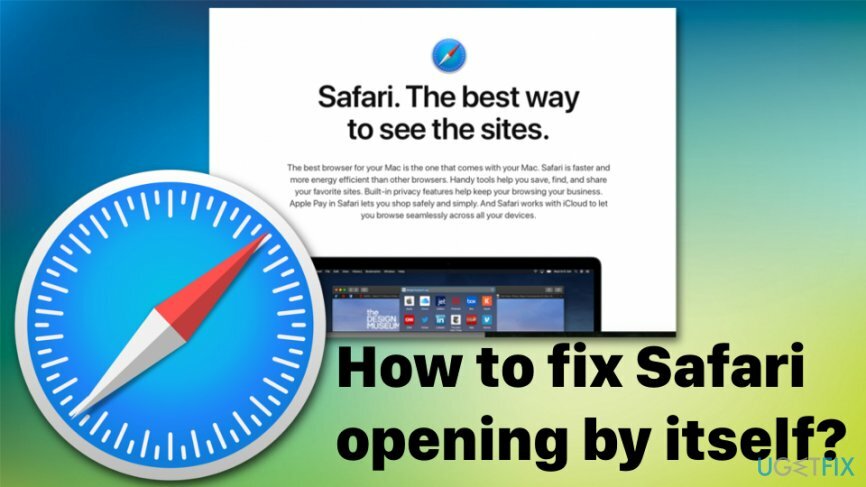
Étant donné qu'il existe des tonnes de programmes de type logiciel publicitaire qui pourraient affecter votre système, vous devez analyser soigneusement l'appareil pour vous assurer que la présence est détectée. De plus, une fois que de telles applications pénètrent dans la machine, il y a de fortes chances que d'autres programmes indésirables soient installé, et des publicités exceptionnellement intrusives seront affichées sur Google Chrome, Mozilla Firefox, Safari ou autre navigateur.
Solutions pour le problème d'ouverture de Safari par lui-même sur Mac
Pour réparer le système endommagé, vous devez acheter la version sous licence de Réimager Réimager.
Depuis l'émergence de la nouvelle catégorie de logiciels malveillants, les appareils Apple ne sont plus à l'abri des cybermenaces, comme les gens le pensaient auparavant. virus Mac est la nouvelle catégorie de cybermenaces contenant divers types de logiciels malveillants qui ciblent exceptionnellement uniquement les machines prenant en charge macOS.[3] Pour cette raison, vous avez besoin d'un programme anti-malware réputé comme RéimagerMachine à laver Mac X9 pour vérifier entièrement le système et supprimer tous les programmes malveillants qui pourraient s'être installés sur le système. En plus du nettoyage du système, vous pouvez également bénéficier du guide manuel qui fournit quelques méthodes pour résoudre le problème avec Safari escroc et son comportement indésirable.
Modifiez les préférences de Safari pour résoudre le problème d'ouverture de Safari par lui-même
Pour réparer le système endommagé, vous devez acheter la version sous licence de Réimager Réimager.
- Aller à Safari navigateur et choisissez Préférences dans le menu en haut à gauche.
- Le choix Rallonges et éteignez-les tous.
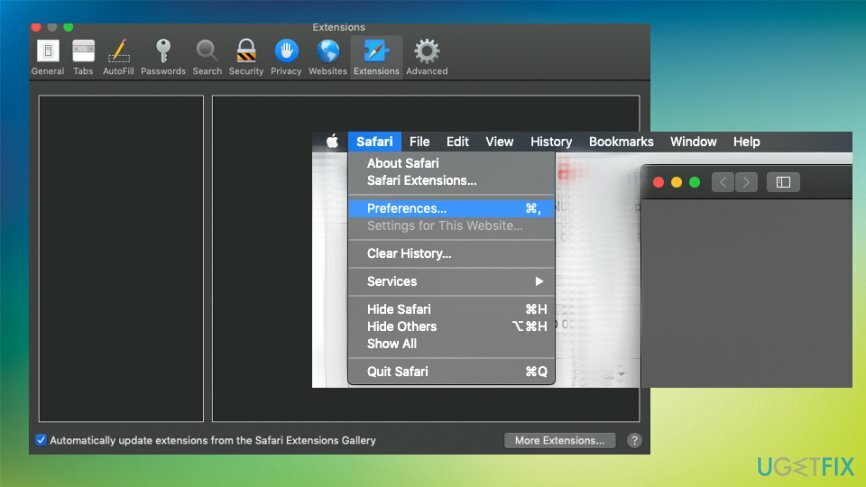
- Relancez le navigateur et activez les extensions une par une.
- De cette façon, vous pouvez les tester.
Débarrassez-vous des notifications Push supplémentaires pour mettre fin au problème de réouverture de Safari
Pour réparer le système endommagé, vous devez acheter la version sous licence de Réimager Réimager.
- Quand sur le Navigateur Safari, aller à Préférences et dans le Sites Internet fenêtre choisir Notifications dans le menu de gauche.
- Là, vous devez localiser les pages indésirables qui ont la permission d'envoyer des notifications intrusives sur votre écran et vous assurer que toute page douteuse est Bloqué de cette fonction.
Supprimer les programmes potentiellement indésirables de Mac OS
Pour réparer le système endommagé, vous devez acheter la version sous licence de Réimager Réimager.
- Aller à Applications dossier
- Trouvez des programmes suspects ou inconnus et glisser eux àPoubelle.
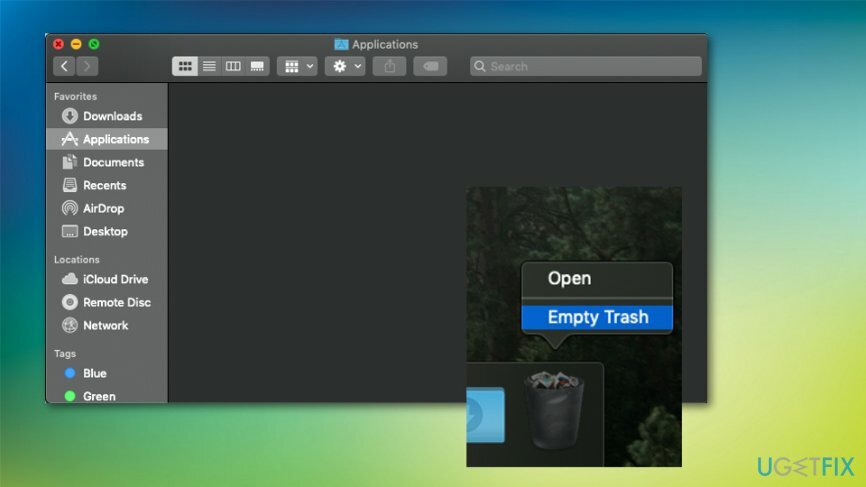
- Assurez-vous de Poubelle vide après.
Recherchez les fichiers liés aux logiciels publicitaires dans les dossiers système
Pour réparer le système endommagé, vous devez acheter la version sous licence de Réimager Réimager.
- Clique le Chercheur icône et la barre de menu du bas et lancez Accédez à la fonction Dossier.
- Dans les dossiers suivants, recherchez les fichiers suspects ou potentiellement liés au PUP :
/Library/LaunchAgents
/Bibliothèque/Support applicatif
~/Bibliothèque/LaunchAgents
/Library/LaunchDaemons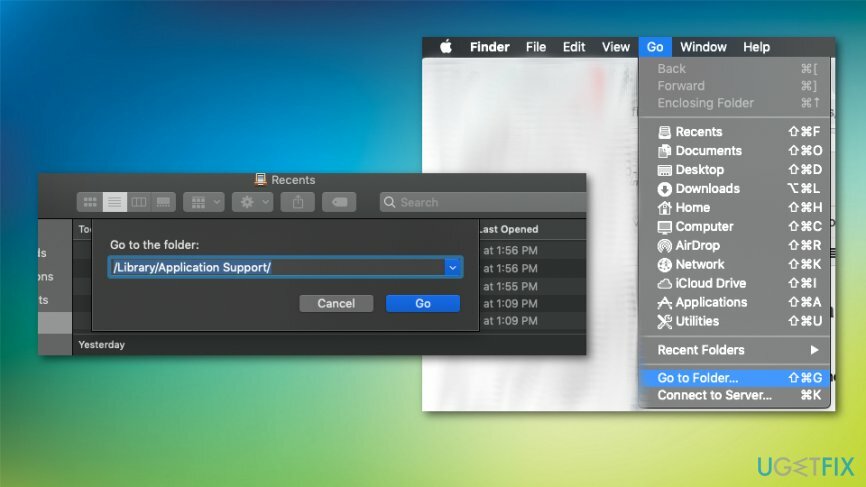
Assurez-vous de nettoyer les autres navigateurs du contenu intrusif et indésirable
Pour réparer le système endommagé, vous devez acheter la version sous licence de Réimager Réimager.
Accédez au menu du navigateur et assurez-vous de choisir les options avancées. Recherchez ensuite les extensions suspectes et supprimez-les, désinstallez toutes les barres d'outils ou applications douteuses. Vous pouvez également bénéficier de la réinitialisation du navigateur Google Chrome ou Mozilla Firefox par défaut.
Réparez vos erreurs automatiquement
L'équipe ugetfix.com fait de son mieux pour aider les utilisateurs à trouver les meilleures solutions pour éliminer leurs erreurs. Si vous ne voulez pas vous battre avec des techniques de réparation manuelle, veuillez utiliser le logiciel automatique. Tous les produits recommandés ont été testés et approuvés par nos professionnels. Les outils que vous pouvez utiliser pour corriger votre erreur sont répertoriés ci-dessous :
Offrir
Fais le maintenant!
Télécharger le correctifJoie
Garantie
Fais le maintenant!
Télécharger le correctifJoie
Garantie
Si vous n'avez pas réussi à corriger votre erreur à l'aide de Reimage, contactez notre équipe d'assistance pour obtenir de l'aide. S'il vous plaît, faites-nous savoir tous les détails que vous pensez que nous devrions connaître sur votre problème.
Ce processus de réparation breveté utilise une base de données de 25 millions de composants pouvant remplacer tout fichier endommagé ou manquant sur l'ordinateur de l'utilisateur.
Pour réparer le système endommagé, vous devez acheter la version sous licence de Réimager outil de suppression de logiciels malveillants.

Pour rester totalement anonyme et empêcher le FAI et le gouvernement d'espionner sur vous, vous devez employer Accès Internet Privé VPN. Il vous permettra de vous connecter à Internet tout en étant totalement anonyme en cryptant toutes les informations, en empêchant les trackers, les publicités, ainsi que les contenus malveillants. Plus important encore, vous arrêterez les activités de surveillance illégales que la NSA et d'autres institutions gouvernementales mènent dans votre dos.
Des imprévus peuvent survenir à tout moment lors de l'utilisation de l'ordinateur: celui-ci peut s'éteindre suite à une coupure de courant, un Un écran bleu de la mort (BSoD) peut se produire, ou des mises à jour Windows aléatoires peuvent survenir lorsque vous vous absentez pendant quelques minutes. En conséquence, vos devoirs, vos documents importants et d'autres données peuvent être perdus. À récupérer fichiers perdus, vous pouvez utiliser Récupération de données Pro – il recherche parmi les copies des fichiers encore disponibles sur votre disque dur et les récupère rapidement.